您现在的位置是:主页 > 科技圈快讯 > Windows >
Win10故障引发屏幕明暗不定,背后真相揭秘
发布时间:2019年10月22日 06:18:31 Windows 人已围观
简介最近,有朋友向笔者反馈Windows 10存在一个屏幕亮度不稳定的Bug,亮度时明时暗。尽管显示器没有手动调整,且在Win10设置中也找不到自动亮度调节的选项,仍出现了这一问题。笔者将对...
最近,有朋友向我反映,Windows 10系统中出现了一个屏幕亮度波动的问题,显示器的亮暗变化让人困惑。
尽管显示器的亮度并未被手动调整,且在Windows 10设置中也找不到自动亮度调节的功能,这种情况到底是怎么回事呢?今天我们就来探讨一下。
屏幕亮度波动的原因到底是什么?
这种屏幕亮度忽高忽低的现象,通常在计算机显示明亮内容时,如白色背景的网站,屏幕亮度表现得相对较高。
相反,当屏幕上渲染暗色调的内容,尤其是类似苹果官网那样的大面积黑色背景网页,屏幕亮度则会显著降低。
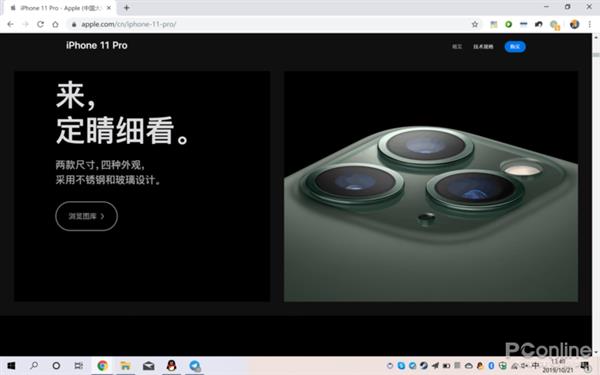
当显示黑色内容时,亮度会自动降低
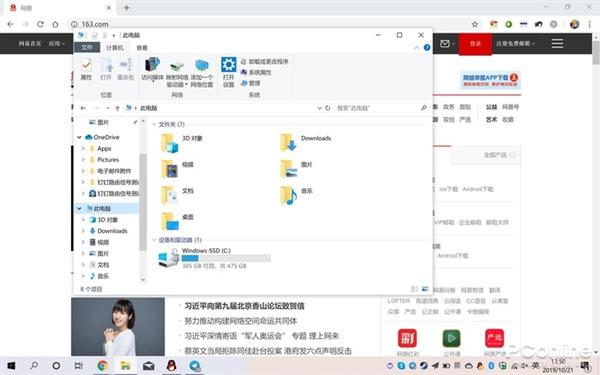
当显示亮色内容时,亮度又会提升,有时甚至刺眼
这种问题在Windows 10中非常常见,尤其是许多笔记本电脑用户对此表现出了关注。
其实这并不是一个技术缺陷,而是一种特性。这样的设计是为了增强暗色内容的表现力,同时让亮色内容更为鲜明,同时也能节约电能(降低亮度可以减少背光的耗电量)。
另外,这项技术是由英特尔提供的,其影响主要出现在使用英特尔集成显卡的设备上,并不是Win10的错误。
现如今,许多笔记本电脑使用英特尔的解决方案,因此这类现象在笔记本用户中尤为普遍。
如何解决屏幕亮度波动的问题?
了解了问题的根源后,就能找到相应的解决方法。首先,我们需要找到“英特尔图形控制面板”(Intel Graphics Control Panel)。
如果你的笔记本内置了英特尔集显,通常厂商会预装相关软件;如果没有,可以到英特尔官网进行下载和安装。
安装完成后,你可以在开始菜单中查找该程序,或通过搜索功能直接找到。
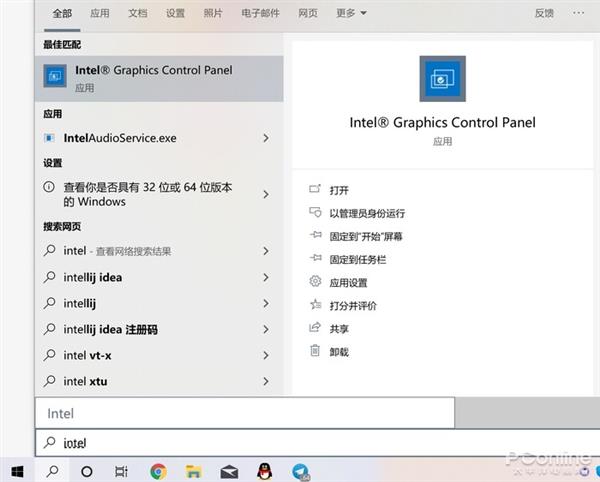
找到“英特尔图形控制面板”

界面长这样,点击“电源”选项
进入后,找到“电源”设置,然后点击,能够看到“显示器节能技术”这一项目,这就是导致屏幕亮度波动的原因。

可以看到“显示器节能技术”选项
将“显示器节能技术”设置为“禁用”,最后别忘了点击右下角的“应用”,之后屏幕的亮度问题就会得到解决!

关闭设置后,点击“应用”,问题即可解决
Tags: Windows 10 Windows
相关文章
随机图文

Windows 8 能否抢夺 Android 平板的市场份额?
国外媒体报道称,许多业内人士认为 Windows 8 很重要,尽管 IDC 对其持悲观态度...
Windows 8 启动 U 盘制作神器——Win8USB
本文介绍了一款能轻松创建 Windows 8 可启动 U 盘的小工具,并提供了下载链接。...
将网站和应用移植到 Win8 Metro 的方法汇总
Windows 8 平台不容忽视,开发人员需考虑将应用程序转变为 Metro 应用,微软技术...
以下标题可供选择: - Office 2010 成为 Wi
微软兑现承诺,在 Windows 8 Release Preview 版中升级应用商店,迎来首款桌面软件...